Apakah Anda mengedit dokumen PDF, tetapi ketika Anda mencoba menyimpan dokumen, Anda terus melihat pesan kesalahan yang mengatakan bahwa Anda tidak dapat menyimpan PDF? Jika butuh waktu lama untuk membuat banyak perubahan pada dokumen PDF, akan menjengkelkan ketika Anda menemukan bahwa Anda tidak dapat menyimpan file PDF. Kami memahami kasus Anda, jadi jika Anda kesulitan menyimpan dokumen PDF Anda setelah mengedit, solusi dalam panduan ini akan sangat membantu. Mari kita mulai dengan mengapa Anda tidak dapat menyimpan file.
Bagian 1: Mengapa Saya Tidak Dapat Menyimpan PDF Setelah Mengedit?
Ada banyak alasan mengapa Anda mungkin tidak dapat menyimpan dokumen PDF setelah mengedit. Berikut ini adalah yang paling umum:
- Ini dapat terjadi jika editor PDF yang Anda gunakan tidak kompatibel dengan dokumen atau bertentangan dengan proses lain di sistem Anda.
- Anda mungkin juga telah mengubah beberapa pengaturan pada aplikasi yang Anda gunakan atau pada dokumen PDF, sehingga mencegah proses tertentu seperti menyimpan.
- Dokumen PDF yang Anda coba edit dibatasi dan Anda mungkin perlu membukanya sebelum dapat menyimpannya.
- Ada kemungkinan bahwa aplikasi atau proses lain yang berjalan di Mac/Windows Anda mungkin telah memblokir pengoperasian file PDF yang disimpan. Masalah ini juga dapat terjadi jika sistem Anda berjalan pada versi firmware lama atau kedaluwarsa.
- Alat pengeditan PDF yang Anda gunakan mungkin telah diblokir oleh sistem Anda. Mungkin perangkat lunak anti-virus yang Anda gunakan terdeteksi bahwa editor PDF adalah ancaman.
- Jika Anda menggunakan Adobe Acrobat, masalah dengan akun Adobe Anda dapat mencegah Anda menyimpan file, terutama jika Anda menyimpannya di cloud.
- Anda mungkin juga tidak dapat menyimpan file jika file itu sendiri rusak.
Bagian 2. Solusi Terbaik untuk Memperbaiki Kesalahan Tidak Dapat Menyimpan PDF Tanpa Kehilangan Data
Saat Anda mencoba menyimpan PDF, Anda harus sudah menyelesaikan pengeditan. Dan saat ini, jika Anda memiliki kesalahan bahwa Anda tidak dapat menyimpan PDF, Anda mungkin merasa kesal karena kehilangan konten yang Anda perbarui karena Anda tidak ingin menghabiskan waktu untuk mengedit lagi. Jangan khawatir, Anda dapat membuat salinan file PDF di komputer Anda, membuka salinan PDF dengan editor PDF lain seperti UPDF dan menyalin semua konten dari PDF yang diedit, menempelkannya ke salinan PDF, lalu, menyimpannya dengan editor PDF ini, UPDF. Ikuti langkah-langkah di bawah ini untuk memperbaiki kesalahan tidak dapat menyimpan PDF tanpa kehilangan data.
Langkah 1. Klik tombol di bawah ini untuk mengunduh UPDF di sini. Ikuti panduan di jendela untuk menginstal perangkat lunak di komputer Anda. Jalankan UPDF.tton to download UPDF here. Follow the on window guide to install the software on your computer. Run the UPDF.
Windows • macOS • iOS • Android 100% aman
Langkah 2. Arahkan ke lokasi tempat Anda menyimpan file PDF yang Anda edit dan coba simpan. Klik untuk memilihnya, tahan "Ctrl + C" dan "Ctrl + V" untuk membuat satu salinan PDF.
Langkah 3. Klik "Buka File" di UPDF, pilih salinan PDF untuk membukanya, klik ikon "Edit" di "Alat" dan sekarang seluruh salinan PDF dapat diedit dengan UPDF.
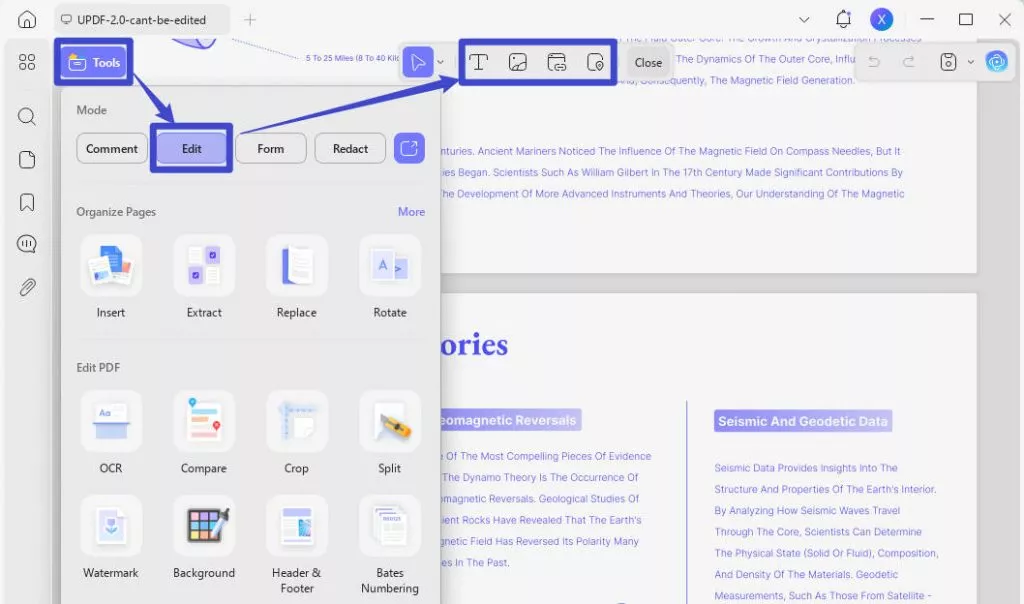
Langkah 4. Buka editor PDF dengan PDF yang diedit yang tidak dapat Anda simpan. Salin semua konten dari PDF ini, lalu, tempelkan ke salinan PDF di UPDF. Setelah Anda selesai menyalin semua konten, Anda dapat mengklik ikon "Simpan" di UPDF untuk menyimpan PDF tanpa kehilangan data.
Sangat mudah menggunakan UPDF untuk memperbaiki kesalahan ini, mengapa tidak mengunduh UPDF melalui tombol di bawah ini untuk mulai menggunakannya? Masih ingin tahu lebih banyak tentang UPDF sebelum mengunduhnya? Anda dapat membaca artikel ulasan UPDF ini dari Laptopmedia atau menonton ulasan video di bawah ini.
Windows • macOS • iOS • Android 100% aman
Bagian 3: 4 Solusi Lain untuk Memperbaiki Kesalahan Tidak Dapat Menyimpan PDF
Jika Anda tidak membuat banyak perubahan untuk PDF, tidak peduli menghabiskan waktu untuk mengedit lagi, dan tidak ingin beralih ke PDF lain, maka, Anda dapat mencoba solusi berikut:
1. Konfigurasikan ulang Pengaturan Penyimpanan untuk Adobe Acrobat Reader
Jika Anda menggunakan Adobe Acrobat Reader, Anda dapat mengubah pengaturan penyimpanan di Adobe Acrobat Reader memperbaiki PDF tidak dapat disimpan. Berikut cara mengubah pengaturan penyimpanan;
Langkah 1: Ketuk "Menu" dan pilih "Preferensi."
Langkah 2: Klik "Umum" dan pastikan "tampilkan penyimpanan online saat menyimpan file" diaktifkan. Simpan perubahan, lalu coba simpan file lagi.
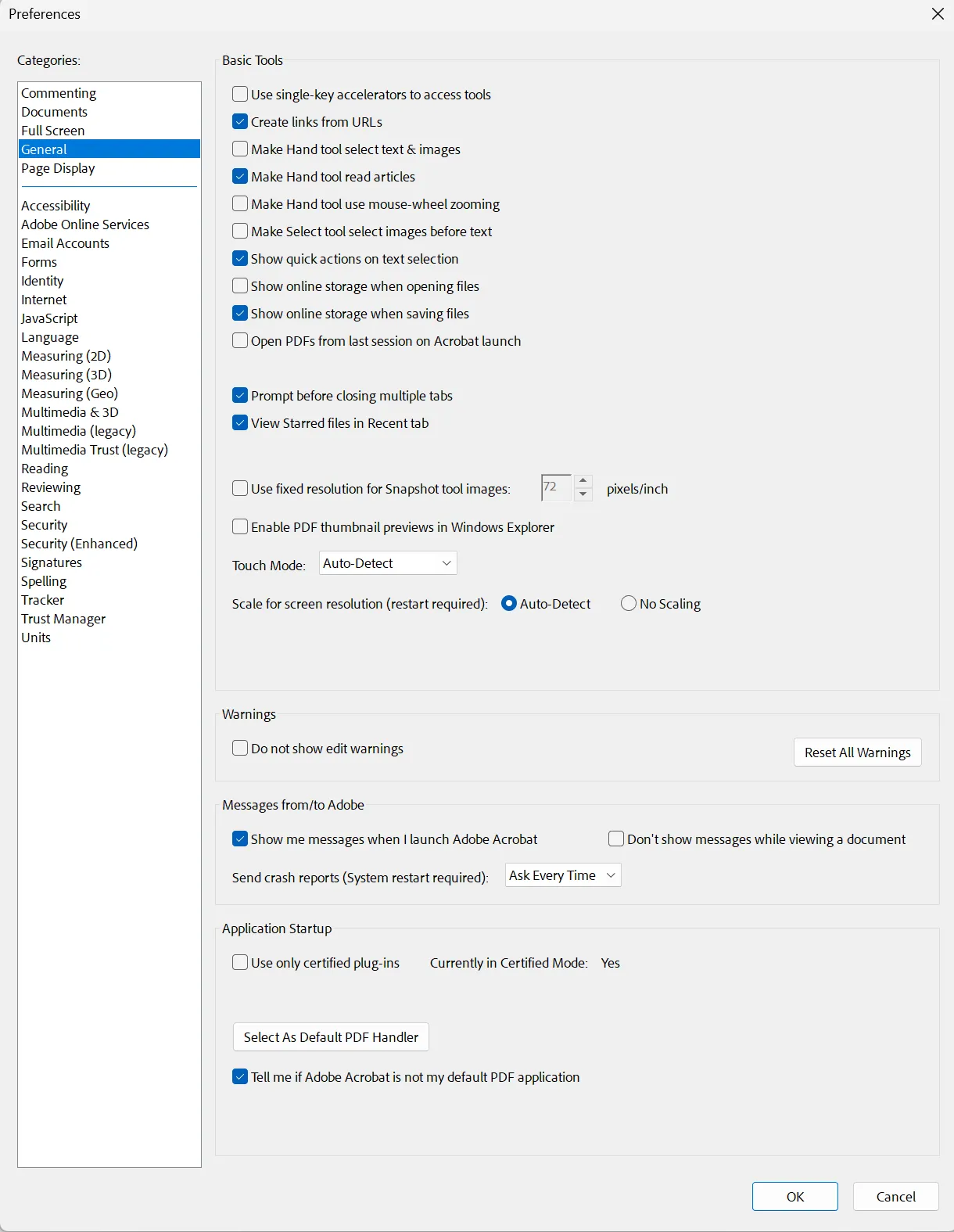
2. Perbarui Editor atau Pembaca PDF untuk Memperbaiki Tidak Dapat Menyimpan File PDF
Jika Anda tidak dapat menyimpan file PDF, Anda dapat mencoba memperbarui editor atau pembaca PDF yang Anda gunakan. Di sini, kami akan mengambil Adobe Acrobat sebagai contoh karena sebagian besar pengguna menggunakan alat ini.
Cukup buka "Menu" > "Bantuan" > "Periksa Pembaruan". Ini akan mulai memeriksa apakah ada versi baru. Jika demikian, Anda dapat mengklik "Instal" untuk memperbarui ke versi terbaru.
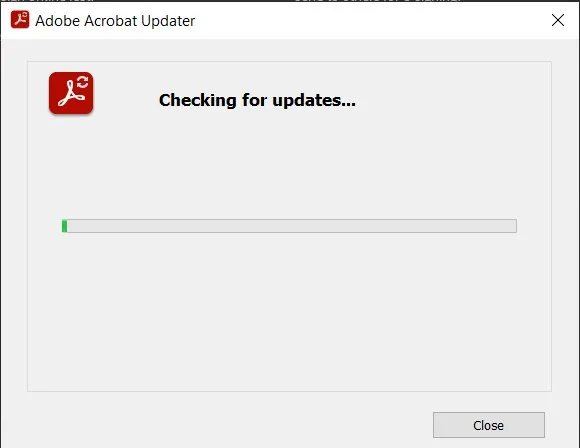
3. Keluar dari Editor/Pembaca PDF dan Nyalakan Ulang Komputer Anda
Jika Anda tidak dapat menyimpan PDF, Anda dapat mencoba keluar dari Editor/Pembaca PDF Anda dengan menekan "Ctrl+Alt+Delete" > "Task Manager" > Pilih editor/pembaca PDF > "End Task". Kemudian, restart komputer Anda dan buka editor/pembaca PDF untuk mencoba lagi.
4. Copot pemasangan editor/pembaca PDF dan restart komputer Anda
Jika metode di atas tidak dapat bekerja untuk Anda, Anda dapat mencoba menghapus editor/pembaca PDF, me-restart komputer Anda, lalu, menginstal ulang editor/pembaca PDF lagi dari situs webnya.
Bagian 4: Solusi PDF All-in-One untuk Menghindari Masalah Penyimpanan PDF
Salah satu alternatif Adobe Acrobat terbaik di pasaran adalah UPDF. Ini adalah solusi yang cukup sederhana yang memungkinkan pengguna untuk membuat, mengedit, mengonversi, membuat anotasi, dan bahkan mengatur ulang dokumen PDF mereka. Keuntungan terbesarnya adalah harganya yang terjangkau, mulai dari $39.99/tahun, menjadikannya pilihan yang lebih hemat biaya dibandingkan dengan Adobe Acrobat. Selain itu, integrasi dengan AI menjadikan UPDF pilihan yang lebih baik di bidang editor PDF.
Dan yang paling penting, jika Anda menggunakan UPDF untuk mengedit PDF, Anda dapat dengan mudah menyimpan konten yang diedit tanpa mengalami masalah apa pun dengan penyimpanan PDF. Jadi, tunggu apalagi? Unduh UPDF dan dapatkan editor PDF yang lebih baik untuk merampingkan proses pengeditan dan anotasi PDF Anda.
Windows • macOS • iOS • Android 100% aman

Ini memiliki semua alat yang Anda harapkan untuk ditemukan dalam alat manajemen PDF profesional termasuk:
- UPDF memudahkan Anda untuk membuka dan membaca dokumen PDF. Anda dapat mengubah tata letak halaman agar sesuai dengan perangkat yang Anda gunakan dan Anda juga dapat mengaktifkan mode gelap untuk lebih meningkatkan pengalaman membaca.
- Ini adalah editor PDF terbaik. Dengan UPDF, Anda dapat membuat perubahan pada semua aspek dokumen PDF. Anda dapat menambahkan dan menghapus teks atau bahkan mengubah ukuran font dan warna teks. Anda juga dapat menggunakan editor gambar bawaan untuk menambahkan, menghapus, memutar, memotong, dan menyusun ulang gambar pada PDF. Itu juga dapat mengedit dan menambahkan tautan ke PDF.
- Ini adalah salah satu konverter PDF terbaik dalam bisnis ini. Anda dapat mengonversi PDF ke format yang dapat diedit termasuk Word, Excel, dan bahkan format gambar tanpa kehilangan kualitas dan pemformatan.
- Ini adalah anotasi PDF terbaik, memungkinkan Anda menambahkan komentar, perangko, sorotan, dan bahkan tanda tangan ke dokumen.
- Anda juga dapat menggunakan UPDF untuk mengatur ulang halaman pada dokumen sepenuhnya. Anda dapat menambahkan dan menghapus halaman, memutarnya, menyusunnya ulang, atau bahkan mengekstrak salah satunya.
- Ini memiliki AI terintegrasi yang memungkinkan Anda meringkas, menerjemahkan, menjelaskan, mengobrol untuk PDF, dan banyak lagi.
Keuntungan Memilih UPDF
- UPDF mudah digunakan, dan tidak ada pengaturan rumit untuk diingat.
- Ini mudah diakses di semua platform, memungkinkan Anda membuka dan membaca PDF Anda di perangkat apa pun termasuk Windows, Mac, Android, dan iOS.
- Anda dapat mengedit PDF secara langsung.
- Konversi PDF sangat akurat.
Jika Anda tertarik dengan fitur-fitur di atas. Anda dapat mengunduh UPDF untuk uji coba. the above features. You can download UPDF for a trial.
Windows • macOS • iOS • Android 100% aman
Pemberitahuan Diskon
Bagian 5: Pertanyaan yang Sering Diajukan untuk Memperbaiki Masalah Tidak Dapat Menyimpan PDF
Mengapa saya tidak dapat menyimpan PDF di Mac saya?
Anda mungkin tidak dapat menyimpan PDF di Mac jika pembaca atau editor PDF yang Anda gunakan sudah usang dan karenanya tidak kompatibel dengan versi macOS yang berjalan di komputer Anda. Solusi terbaik dalam hal ini adalah memperbarui alat PDF yang Anda gunakan.
Bagaimana cara menyimpan PDF di Windows 11?
Untuk menyimpan file PDF di Windows 11, cukup klik "Simpan" untuk menyimpan file PDF. Atau Anda dapat menggunakan keyboard untuk menekan "Ctrl+S" untuk menyimpan file secara langsung. Pilih folder yang perlu Anda simpan dan beri nama file, lalu klik "Simpan". Metode ini juga berlaku untuk versi Windows lainnya.
Mengapa Saya Tidak Dapat Menyimpan Dokumen Word sebagai PDF di Mac?
Anda mungkin tidak dapat menyimpan dokumen Word sebagai PDF di Word untuk Mac jika ada beberapa add-in Word yang aktif. Ini dapat mengganggu fungsi Word untuk Mac yang tepat, mencegah proses sederhana. Oleh karena itu, Anda mungkin ingin menghapus add-in apa pun dan kemudian mencoba menyimpan file lagi.
Mengapa Saya Tidak Dapat Menyimpan PDF di iPhone saya?
Anda mungkin perlu memperbarui aplikasi atau memperbarui iOS. Anda mungkin juga tidak dapat menyimpan file PDF di iPhone jika ruang penyimpanan yang tidak memadai di perangkat. Periksa penyimpanan dan hapus beberapa item untuk memberi ruang bagi dokumen.
Kesimpulan
Di atas merangkum beberapa situasi dan solusi yang tidak dapat menyimpan file PDF. Kami merasa bahwa penggunaan UPDF adalah solusi terbaik untuk memperbaiki tidak dapat menyimpan PDF dan dapat mengurangi masalah penyimpanan file PDF dari root karena fitur-fiturnya yang canggih untuk memastikan bahwa pembukaan dan penyimpanan PDF dilakukan dengan benar. Jadi kami sarankan Anda mengunduh UPDF di sini di Windows, Mac, Android, atau iOS Anda dan mengedit file PDF Anda tanpa masalah kapan saja.
Windows • macOS • iOS • Android 100% aman
 UPDF
UPDF
 UPDF untuk Windows
UPDF untuk Windows UPDF untuk Mac
UPDF untuk Mac UPDF untuk iPhone/iPad
UPDF untuk iPhone/iPad UPDF untuk Android
UPDF untuk Android UPDF AI Online
UPDF AI Online UPDF Sign
UPDF Sign Edit PDF
Edit PDF Anotasi PDF
Anotasi PDF Buat PDF
Buat PDF Formulir PDF
Formulir PDF Edit Tautan
Edit Tautan Konversi PDF
Konversi PDF OCR
OCR PDF ke Word
PDF ke Word PDF ke Gambar
PDF ke Gambar PDF ke Excel
PDF ke Excel Atur PDF
Atur PDF Gabung PDF
Gabung PDF Pisah PDF
Pisah PDF Potong PDF
Potong PDF Putar PDF
Putar PDF Lindungi PDF
Lindungi PDF Tanda Tangan PDF
Tanda Tangan PDF Redaksi PDF
Redaksi PDF Sanitasi PDF
Sanitasi PDF Hapus Keamanan
Hapus Keamanan Baca PDF
Baca PDF UPDF Cloud
UPDF Cloud Kompres PDF
Kompres PDF Cetak PDF
Cetak PDF Proses Massal
Proses Massal Tentang UPDF AI
Tentang UPDF AI Solusi AI UPDF
Solusi AI UPDF Panduan Pengguna AI
Panduan Pengguna AI Tanya Jawab tentang UPDF AI
Tanya Jawab tentang UPDF AI Ringkasan PDF
Ringkasan PDF Terjemahkan PDF
Terjemahkan PDF Ngobrol dengan PDF
Ngobrol dengan PDF Ngobrol dengan AI
Ngobrol dengan AI Ngobrol dengan gambar
Ngobrol dengan gambar PDF ke Peta Pikiran
PDF ke Peta Pikiran Penjelasan PDF
Penjelasan PDF Riset Akademik
Riset Akademik Pencarian Makalah
Pencarian Makalah Penyunting AI
Penyunting AI Penulis AI
Penulis AI Asisten Pekerjaan Rumah AI
Asisten Pekerjaan Rumah AI Pembuat Kuis AI
Pembuat Kuis AI Penyelesai Matematika AI
Penyelesai Matematika AI PDF ke Word
PDF ke Word PDF ke Excel
PDF ke Excel PDF ke PowerPoint
PDF ke PowerPoint Panduan Pengguna
Panduan Pengguna Trik UPDF
Trik UPDF Tanya Jawab
Tanya Jawab Ulasan UPDF
Ulasan UPDF Pusat Unduhan
Pusat Unduhan Blog
Blog Ruang Berita
Ruang Berita Spesifikasi Teknis
Spesifikasi Teknis Pembaruan
Pembaruan UPDF vs. Adobe Acrobat
UPDF vs. Adobe Acrobat UPDF vs. Foxit
UPDF vs. Foxit UPDF vs. PDF Expert
UPDF vs. PDF Expert











 Lizzy Lozano
Lizzy Lozano 